Существует несколько способов соединения смартфонов. Один из них известен всем — с помощью Bluetooth. Но что, если на одном из устройств беспроводной модуль неисправен, как соединить два телефона между собой?
Подготовка телефонов андроид к синхронизации
Синхронизация — это обмен данными между двумя устройствами. Как правило, все данные загружаются сначала в сетевое облако, а потом передаются на второе заданное устройство.

Настройки синхронизации
Обратите внимание! Очень часто приходится синхронизировать телефон с компьютером, планшетом или другим смартфоном.
Настройки по умолчанию позволяют синхронизировать следующие данные:
- логины, пароли, закладки, которые сохранены в браузере, например, Google Chrome;
- сообщения, а также данные почты;
- приложения, игры;
- история звонков, контакты;
- фотографии, видеоматериалы;
- заметки, файлы или другие папки;
- напоминания из календаря.
Все эти данные можно без проблем синхронизировать между двумя устройствами с помощью Гугл платформы. Но как включить синхронизацию аккаунта на андроид? Для начала необходимо подготовить оба смартфона. Сделать это очень просто, во-первых, стоит проверить уровень зарядки, чтобы в самый последний момент телефон не отключился. А в-вторых, подключиться к Wi-Fi-сети.
Важно! Если подключение будет через мобильный Интернет, то есть риск потратить слишком много трафика.
Включить синхронизацию андроид-устройства очень просто. Достаточно следовать простой инструкции:
- На главном экране смартфона нужно найти иконку «Настройки».
- После перехода в это окно найти раздел «Пользователи и аккаунты».
- Затем необходимо выбрать только нужный аккаунт. Если необходимо изменить настройки синхронизации с Гугл аккаунтом, то выбирать следует именно эту строчку.
- После того как будет выбран аккаунт, в нем можно настроить все параметры через раздел «Синхронизация».
Синхронизация позволяет сохранить все данные при создании резервной копии на облаке. С его помощью файлы можно отправить на любое другое устройство. Синхронизация телефонов андроид между собой позволит работать сразу на нескольких устройствах с одними и теми же файлами.
Источник: http://mirinfo.ru/android/kak-sinkhronizirovat-telefon-s-telefonom.html
Как соединить два телефона через OTG-кабель?
OTG-кабель представляет собой небольшой шнур, на одном конце которого находится разъем micro-USB или USB Type-C, а на другом — разъем, в который необходимо вставить обычный USB-кабель. Соединив два смартфона таким способом, можно не только быстрее переносить файлы с одного устройства на другое, но и «делиться» зарядом батареи.
Чтобы подключить два смартфона друг к другу необходимо:
- Вставить в одно из устройств OTG-кабель.
- Вставить в другое устройство USB-кабель, который используется для зарядки.
- Соединить оба кабеля с помощью USB-разъема.

Важно! Технология OTG будет работать при условии, что она поддерживается обоими смартфонами. Узнать об этом можно в технических характеристиках устройств или в инструкции по эксплуатации.
Устройство, к которому подключается OTG-кабель, становится «ведущим», поэтому именно оно будет заряжать. Второе устройство, подключенное через USB-кабель, станет «ведомым», а значит начнет заряжаться. Чтобы заставить первое устройство заряжаться, а второе стать источником заряда, достаточно поменять местами OTG и USB-кабели.
Аналогичным образом работает и передача данных, а также их просмотр и удаление. Телефон, к которому подключен OTG-разъем, сможет просматривать данные на втором устройстве, перемещать их или удалять.
Источник: http://androidlime.ru/connect-two-phones
Это делается достаточно просто. Бывают различные комбинации соединения двух устройств, основные из которых рассмотрим тут.
Источник: http://androidmir.org/alexsandr/12628/
Для публикации сообщений создайте учётную запись или авторизуйтесь
Вы должны быть пользователем, чтобы оставить комментарий
Источник: http://chipmaker.ru/topic/51806/
Синхронизируем 2 айфона через iCloud
Сделать соединение путем использования популярного «облака», или связать два смартфона с iOS между собой, довольно просто. Функциональность Айклауда мощная, способствует быстрому перетаскиванию файлов «без проводов» при условии интернет-доступа и рабочего iCloud. Итак, нужно открыть на iPhone-«доноре» приложение «Настройки» – iCloud. Войти в аккаунт, введя привязанный к сервису Apple ID, а затем – пароль.
Для запуска процесса необходимо пройти двухэтапную синхронизацию в iCloud:
- Провести активацию резервного копирования (РК).
- Восстановить информацию из РК.
Для выполнения первого пункта выбрать «Резервная копия в iCloud», войти в раздел:

Копирование
Перевести ползунок «Резервная копия в iCloud» в режим активности (загорится зеленым), затем нажать на «Создать резервную копию»:

При копировании данных объем, скорость передачи окажут прямое влияние на время процедуры. Если функцию оставить включенной, копирование будет происходить автоматически при каждом подключении смартфона к «зарядке» с выходом в интернет.
Восстановление
Чтобы восстановить полученные данные из iCloud, следует учесть три возможные ситуации, если используются:
- Рабочий, дополнительный Айфон. Открыть приложение «Настройки» – «Основные» – «Сброс» – «Стереть контент и настройки».
Внимание! Произойдет удаление информации со второго Айфона.



После того как мы подтвердим, что действительно собираемся стереть все содержимое с устройства, айфон перезагружается и предлагает заново его настроить. После выбора языка, страны выбираем пункт необходимо выбрать пункт «Восстановить из копии iCloud»:

- Новый Айфон. Все то же самое, только не нужно стирать данные, так как он изначально пуст.
- Соединить два айфона для передачи данных можно и через программу iTunes, но об этом немного позже.
Плюсы и минусы сервиса iCloud
Как и водится, всегда есть достоинства и недостатки. К положительным моментам сервиса относятся:
- Автоматизация процесса.
- Получение новой информации.
Среди негативных называются:
- Невозможность передачи мультимедиафайлов.
- Соединение только по Wi-Fi.
- Недостаточный размер хранилища: 5 Гб.
При желании иметь больший объем нужно оформить платную подписку.
Источник: http://iphonemia.ru/other/kak-sinhronizirovat-dva-telefona-mezhdu-soboy.html
Что такое синхронизация в телефоне
Синхронизация — механизм, который позволяет сохранить в целостности данные, файлы, когда они используются несколькими аппаратами в разное время. Не имеет значения, происходят корректировки или нет — для всех устройств файл остается единым.
Второй вариант определения синхронизации — использование одинаковой информации на разных гаджетах, между которыми есть связь.
Третий вариант определения — это обмен данными без потерь между аппаратом и учетной записью.
Источник: http://sibdroid.ru/blog/sinkhronizatsiya_v_telefone_na_android_zachem_nuzhna_kak_podklyuchit_i_nastroit.html
Как связать между собой телефоны на android по bluetooth
На обоих устройствах заходим в “Настройки” ➨ “Bluetooth”. Видим, что в верхней части экрана написано имя вашего телефона, а чуть ниже – список уже сопряжённых устройств. Если вы хоть раз связывались с другим устройством, Android его запоминает и нет нужды каждый раз повторять действия из этого пункта. Итак, на первом устройстве нажимаем кнопку “Поиск устройств”, а на втором тапаем в название своего устройства. Таким образом мы включаем видимость по bluetooth на 2 минуты. По умолчанию, видимость для новых устройств отключена для экономии электроэнергии, поэтому надо включать. Первое телефон найдёт второе телефон и установит сопряжение между ними. 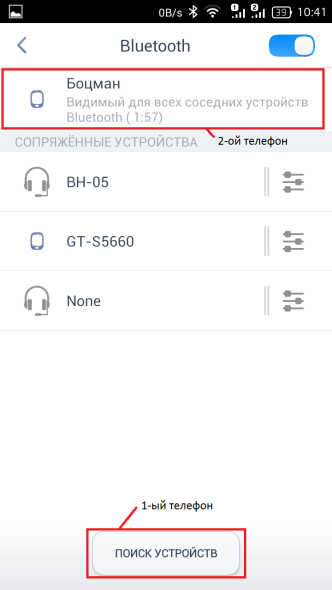
Источник: http://androidmir.org/alexsandr/12628/
Как соединить два смартфона с помощью Wi-Fi Direct?
Wi-Fi Direct — технология, позволяющая объединить два смартфона в одну беспроводную сеть. С ее помощью можно обмениваться данными между двумя устройствами, однако в отличие от предыдущего способа заряжаться друг от друга они не смогут.
Чтобы технология работала, оба смартфона должны ее поддерживать. Убедиться в этом можно в технических характеристиках или разделе Wi-Fi в настройках телефонов. Если там присутствует пункт Wi-Fi Direct, значит устройство поддерживает технологию.
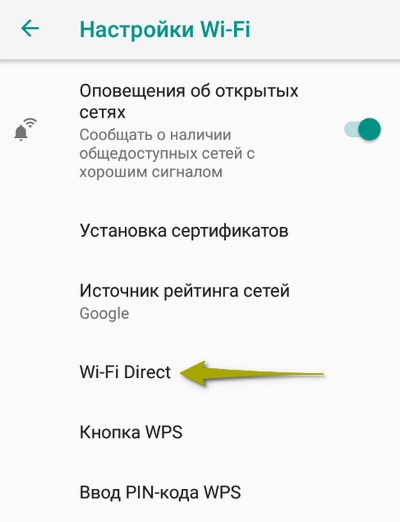
Чтобы подключить оба смартфона в общую сеть Wi-Fi Direct, необходимо:
- Зайти в меню Wi-Fi на устройствах и выбрать пункт Wi-Fi Direct.
- В разделе «Доступные устройства» у каждого телефона должны появиться названия друг друга.
- На первом устройстве необходимо нажать на название второго, после чего на него отправится приглашение. На втором телефоне его нужно подтвердить.
Если в «Доступных устройствах» под названием телефонов высветится надпись «Подключено», значит общая сеть успешно создана. Теперь любые данные можно отправлять по Wi-Fi Direct. Для этого необходимо выбрать файл, нажать на кнопку «Отправить», а затем выбрать значок Wi-Fi Direct.
После отправки файлом можно разорвать связь, а при необходимости снова подключиться. Приглашение и его повторное принятие больше не понадобится.
Если смартфоны не поддерживают технологию Wi-Fi Direct, можно воспользоваться сторонними приложениями, например, SHAREit или SuperBeam. Также на этот случай есть наша инструкция по обмену данными между телефонами через Wi-Fi.





(
3
оценок, среднее:
5,00
из 5)

Загрузка…
Источник: http://androidlime.ru/connect-two-phones
Монтирование SMB-шар
Чтобы подключить расшаренную Windows-папку вручную, нужно выполнить такую последовательность команд:
$ insmod /sdcard/ko/dns_resolver.ko$ insmod /sdcard/ko/md4.ko$ insmod /sdcard/ko/cifs.ko$ insmod /sdcard/ko/nls_utf8.ko$ mount -t cifs -o iocharset=utf8,username=юзер,password=пароль,file_mode=0777,dir_mode=0777 //IP/share /sdcard/cifs
Источник: http://xakep.ru/2014/09/06/android-harmony/
Статьи по теме
Эта информация оказалась полезной?
Как можно улучшить эту статью?
Источник: http://support.google.com/android/answer/6193424?hl=ru
Вместо платной синхронизации
Google даёт 15 ГБ пространства бесплатно, и нужно постоянно следить, чтобы было свободное место. Вместо этого иногда проще передавать файлы по беспроводным протоколам без участия мобильных сетей.
Источник: http://feetch.com/telefon/kak-sinhronizirovat.html
Перенос приложений Андроид
Для того чтобы перенести приложения, то если вы не успели уйти со страницы «Приветствия» где происходит первоначальная настройка телефона, то после ввода аккаунта, вам будет предложено выбрать ваш старый телефон и восстановить приложения.
Введите свой Google аккаунт и вам сразу будет предложено восстановить данные со старого устройства
Если вы уже попали на рабочий стол, то найти ранее установленные приложения вы сможете в магазине Google Play в разделе «Мои приложения и игры», вкладка «Библиотека».
Источник: http://androidp1.ru/pereehat-new-telefon-perenos-dannye-android/
Как синхронизировать андроид с андроидом через беспроводное соединение
Использовать кабель для передачи данных не всегда удобно так же, как иногда бывает неудобно скачивать сторонние приложения. Однако это совсем не проблема, поскольку осуществить передачу любого файла можно через беспроводную сеть. Вай-фай или блютуз станет прекрасной альтернативной для создания резервных копий.
Wi-Fi
Преимуществом всех андроидов является возможность передачи данных через Wi-Fi Direct. Если подключить два смартфона к этой функции, то они будут доступны для синхронизации. Чтобы это сделать, необходимо включить в настройках возможность передачи данных.

Передача данных через Wi-Fi Direct
Bluetooth
Блютуз еще со времен первых телефонов является способом связать два устройства. Для этого достаточно в настройках включить блютуз на обоих устройствах, потом выбрать файл и отправить его по Bluetooth.
Обратите внимание! Иногда может потребоваться подтверждение действия вводом специального пароля.
Источник: http://mirinfo.ru/android/kak-sinkhronizirovat-telefon-s-telefonom.html
Chromecast
DLNA — прекрасная технология, но она не рассчитана на стриминг потоков из сети Интернет. Другими словами, если мы захотим посмотреть видео в YouTube, придется запускать клиент сайта на самом устройстве, хотя гораздо удобнее было бы выбрать нужное видео на смартфоне, а затем автоматически запустить его на телевизоре.
Источник: http://xakep.ru/2014/09/06/android-harmony/
Как перенести фото и музыку
В случае, если на Андроиде имеется небольшое количество медиа-файлов, он может перебросить их на карту памяти гаджета. Для этого нужно лишь вытащить карту памяти из старого прибора и вставить ее в новое.

При слишком большом количестве фотографий рекомендуется обратить внимание на облачные хранилища, например, Google Drive. Для этого нужно лишь установить утилиту на два мобильных устройства и отправить необходимые файлы.
Помимо этого, перенести музыку или фото можно через следующие способы:
- При помощи мессенджеров, просто отправив необходимые файлы в переписки;
- Через опцию блютуз;
- Используя персональный компьютер. Для этого необходимо сперва подключить первый телефон к компьютеру, используя провод. После этого откроется папка, в которой хранятся все фотографии, среди которых нужно выбрать те, которые он хочет отправить на новое устройство. Затем таким же образом нужно подключить второй телефон к компьютеру и отправить на него скопированные фотографии.
Источник: http://kakoperator.ru/os/kak-sinhronizirovat-telefon-s-telefonom-na-android
Переносим закладки и пароли в браузере
При синхронизации учетной записи Google можно сохранить любимые страницы и пароли с браузера. В разделе настроек переходят в меню аккаунтов и вводят данные своей электронной почты. Встроенный режим экспорта в Хроме, Опере и Яндексе передаст всю информацию из интернет-приложений на новый аппарат.
Источник: http://tarifkin.ru/mobilnye-sovety/kak-sinhronizirovat-telefon-s-telefonom-na-android





